Comment retrouver vos anciens messages Skype

Si vous utilisez Skype pour le travail, il y a de fortes chances qu'il arrive un moment où vous devrez vérifier quelque chose dans votre historique de discussion. Lorsque vous essayez de localiser le
WinRAR est aujourd'hui l'un desoutils de compression de fichiers lesplus puissants du marché. Cependant, savez-vous comment exploiter et utiliser au mieux ce logiciel de compression et de décompression? L'article suivant vous présentera quelques conseils lors de l'utilisation de WinRAR sur l'ordinateur.
Dans le processus d'utilisation des ordinateurs en général ou des programmes informatiques en particulier, si vous connaissez d'autres trucs et astuces avec ce logiciel, le fonctionnement des utilisateurs sera non seulement plus rapide, mais peut également raccourcir le temps. relativement, augmentant l'efficacité du travail.
Normalement, lors du démarrage, nous verrons l'interface de WinRAR comme ci-dessous. Pour de nombreuses personnes qui connaissent l'arborescence des dossiers informatiques, cette interface de WinRAR est en fait assez difficile à utiliser. Cependant, avec juste un petit impact, nous pouvons changer l'apparence de ce logiciel de compression de fichiers dans un autre format, familier et plus facile à utiliser.
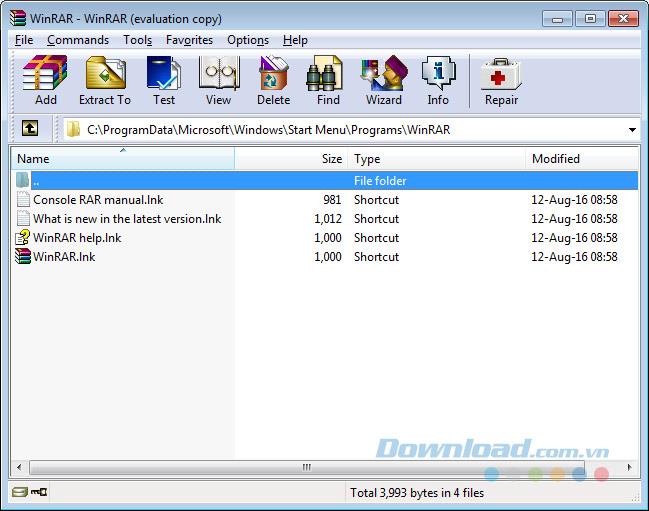
L'interface par défaut de WinRAR
Cliquez avec le bouton gauche de la souris sur l' onglet Options , sélectionnez Arborescence des dossiers / Afficher les dossiers du disque (ou vous pouvez appuyer sur CTRL + T ).
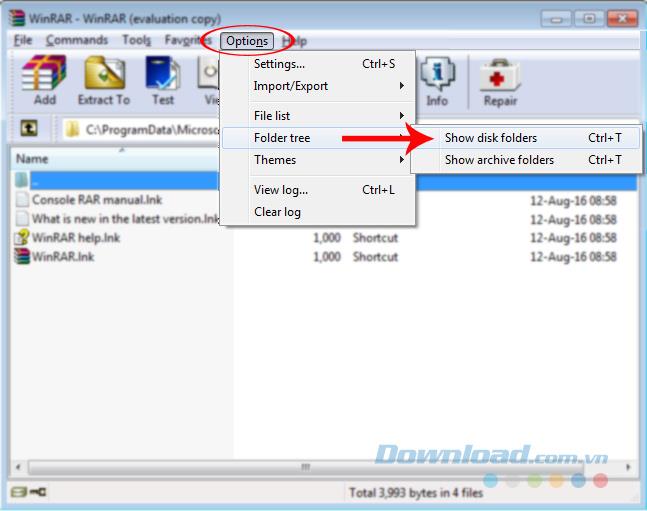
Après cette opération, l'interface de WinRAR va changer. Plus précisément, l'affichage sera divisé en deux, la gauche est un diagramme de répertoire arborescent, la droite est une option détaillée (très similaire à la fenêtre Windows que nous manipulons toujours).
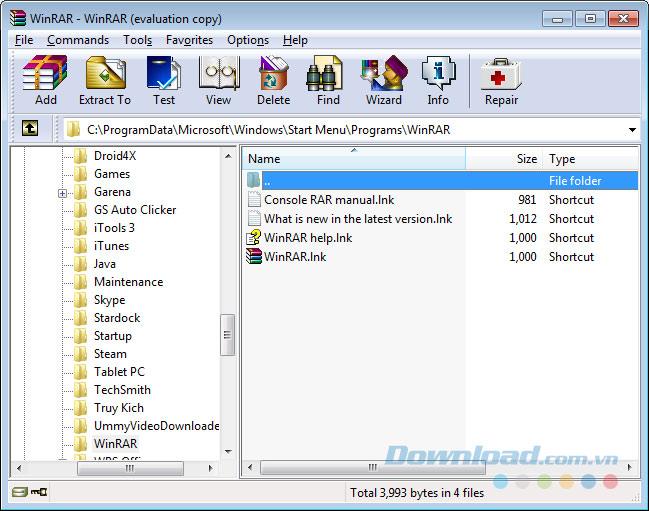
Nouvelle interface après avoir apporté des modifications
Si vous devez compresser un fichier ou un dossier volumineux, mais que vous n'avez pas le temps d'attendre qu'il se termine, vérifiez rapidement le temps dont votre ordinateur a besoin pour compresser le fichier. Par:
AVIS:
Cette méthode ne fonctionne que sur l'interface WinRAR et si elle est dans l'arborescence, seuls les fichiers de données, fichiers situés à droite (afficher les détails) peuvent être vérifiés. .
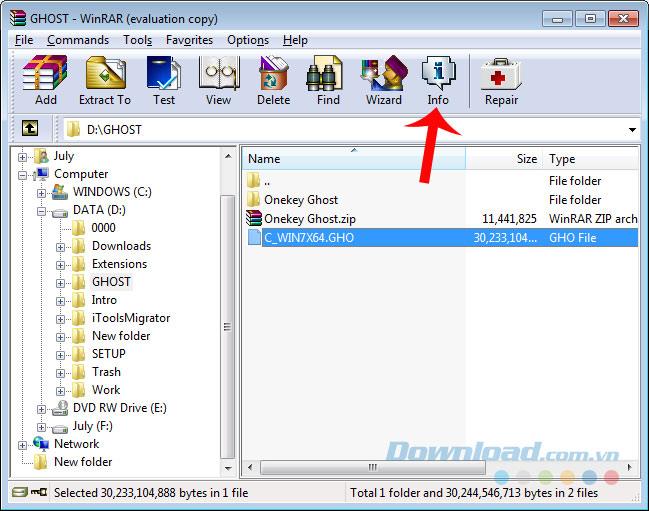
La fenêtre Informations sur les fichiers apparaît, où vous pouvez afficher et voir des informations de base sur le répertoire, telles que:
Cliquez avec le bouton gauche sur Estimation pour commencer à exécuter des estimations pour le fichier que nous vérifions.
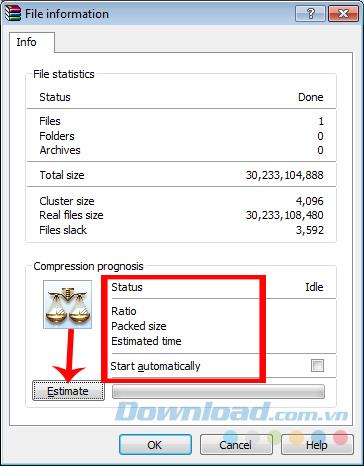
Si vous regardez à nouveau le pronostic de compression , vous remarquerez que cette section change avec certaines informations telles que:
Si vous avez un besoin urgent de sortir, vous pouvez vérifier l'heure de cette manière, et si le taux de compression (Ratio) n'est pas élevé, il doit être recalculé car la probabilité d'erreur est très élevée.
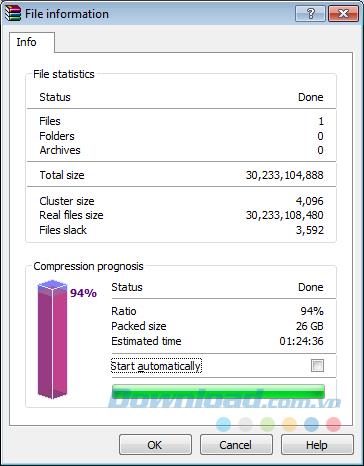
Informations estimées pour la compression du fichier sélectionné
La compression de fichiers a pour objectif principal de réduire l'espace et de l'envoyer à d'autres plus facilement. Mais si le fichier est trop volumineux, même s'il a été compressé, la taille est toujours supérieure à la limite de pièces jointes ou simplement trop volumineux et ne peut pas être envoyé, WinRAR a encore une autre façon de vous aider, c'est de diviser le fichier compressé .
Étape 1 : recherchez l'emplacement du dossier, du fichier à compresser, cliquez avec le bouton gauche pour localiser l'objet, puis continuez avec le bouton droit et sélectionnez Ajouter aux archives ...

Sélectionnez le fichier à compresser
La fenêtre du nom et des paramètres de l'archive apparaît, faisant respectivement:
Après avoir sélectionné, WinRAR vérifiera et divisera automatiquement le fichier d'origine en fichiers plus petits, de la même taille que celui que nous venons de définir dans Diviser en volumes, taille.
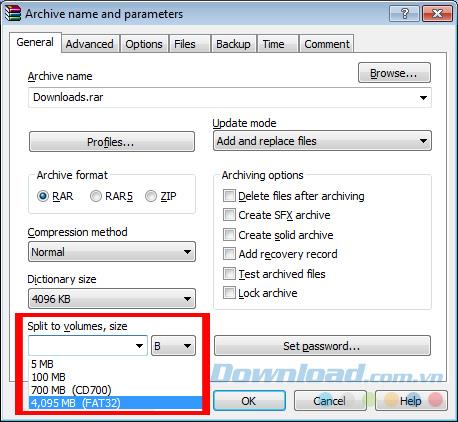
Si vous compressez un fichier avec des données importantes ou des informations personnelles et des photos, vous pouvez utiliser cette méthode pour définir un mot de passe pour le fichier compressé et le protéger de la curiosité des autres. La procédure est très simple, il suffit de sélectionner le fichier que nous allons compresser depuis l'interface principale de WinRAR, puis de faire un clic gauche sur Ajouter .
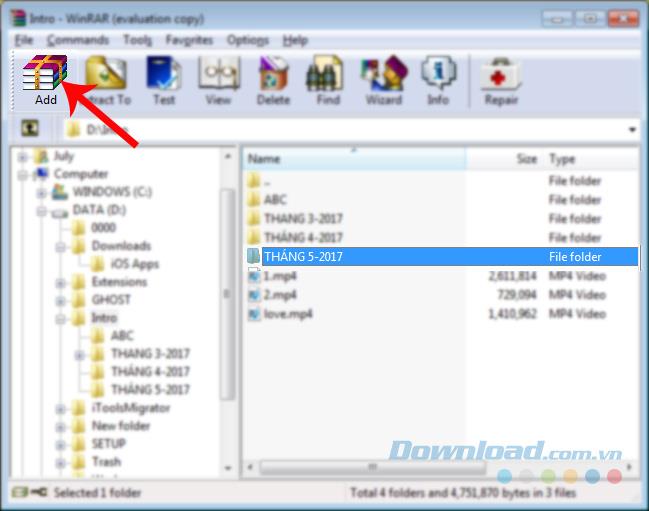
Une nouvelle fenêtre apparaît, vous pouvez effectuer certains réglages pour le fichier comme ci-dessus, puis cliquer sur Définir le mot de passe ... pour commencer à entrer le mot de passe du fichier .
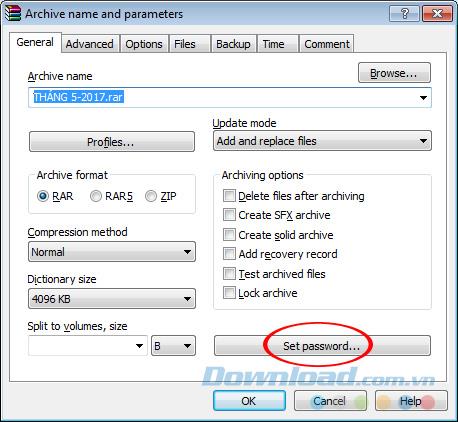
À cette dernière étape, entrez deux fois le mot de passe dans les zones Entrer le mot de passe et Entrer de nouveau le mot de passe pour la verticalisation . Si vous avez peur d'une erreur, vous pouvez cocher la case Afficher le mot de passe pour afficher ce mot de passe. Cliquez sur OK pour enregistrer et fermer la fenêtre d'opération.
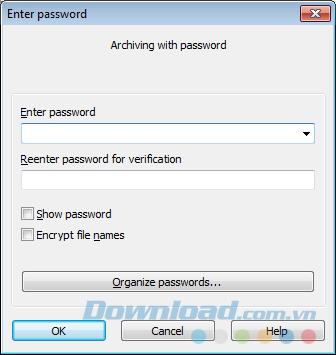
Définir le mot de passe pour le fichier compressé
Vous trouverez ci-dessus quelques bons conseils sur WinRAR que Download.com.vn vous recommanderait. En fait, avec de nombreuses personnes et selon le but de l'utilisation, ces conseils peuvent être utilisés souvent ou non, mais en gros, ce sont des conseils très pratiques que nous devons également savoir utiliser. tirer le meilleur parti de ce que le logiciel de compression et de décompression comme WinRAR apporte.
Je vous souhaite une mise en œuvre réussie!
Si vous utilisez Skype pour le travail, il y a de fortes chances qu'il arrive un moment où vous devrez vérifier quelque chose dans votre historique de discussion. Lorsque vous essayez de localiser le
Les tablettes Amazon Fire se distinguent dans cette catégorie d'appareils grâce à leurs excellentes fonctionnalités et leurs prix attractifs. Mais même si les techniciens peuvent les féliciter,
Les ordinateurs Mac sont populaires parmi les travailleurs de nombreux domaines en raison de leur design élégant et de leurs capacités avancées. Ils sont dotés de nombreuses fonctionnalités qui peuvent être
Vous cherchez à ajouter ou à intégrer des vidéos YouTube à votre site ou page WordPress ? Notre guide détaillé vous guidera étape par étape tout au long du processus.
Apprenez à modifier la barre latérale de votre site Web WordPress pour placer du contenu important et pour une meilleure expérience de navigation.
Vous vous demandez comment obtenir un remboursement pour votre commande DoorDash ? Découvrez toutes les façons dont vous pouvez obtenir un remboursement, le calendrier de remboursement et bien plus encore.
Il y a plus de 150 sanctuaires dans « The Legend of Zelda : Tears of the Kingdom » (TotK). Ils représentent une grande partie de l'expérience et vous terminerez les premiers
Pouvez-vous vérifier les likes Instagram de quelqu'un d'autre ? Même si vous utilisez Instagram depuis un certain temps, il y a encore de nouvelles choses à apprendre. C'est simple
Certains utilisateurs d’Instagram vont jusqu’à déployer la stratégie follow-unfollow qui semble monnaie courante ces derniers temps. Ils vous suivront pour tenter de gagner
Découvrez comment résoudre le problème de caméra introuvable sur votre Chromebook avec ces solutions possibles pour revenir à votre travail.
La publication est une partie essentielle du blogging sur WordPress. C'est ainsi que vous diffusez votre contenu dans le monde. Les messages peuvent contenir n'importe quoi, depuis des informations sur votre
Si vous avez remarqué un X gris à côté des noms de Snapchat au lieu d'une icône d'appareil photo, vous n'êtes pas seul. Cependant, la plateforme n'a proposé aucune explication officielle car
Les étiquettes sont des fonctionnalités indispensables de Google Maps qui nous aident à trouver facilement des lieux. Cependant, une carte remplie d'épingles et de drapeaux, où que vous regardiez, peut être
Les vidéos sont beaucoup plus divertissantes avec une bande sonore. Qu'il s'agisse d'ajouter de la musique d'ambiance pour engager le public ou d'ajouter des effets sonores à une vidéo, Canva
Trouver des données dans une feuille de calcul peut être un cauchemar si elle n'est pas organisée efficacement. Heureusement, les feuilles de calcul Microsoft Excel offrent aux utilisateurs un moyen d'organiser
Dernière mise à jour/modification par Steve Larner le 5 novembre 2023. Plus une feuille de calcul est compliquée, plus il est facile de dupliquer des cellules, des lignes ou des colonnes. Bientôt,
X est l'une des plus grandes plateformes de médias sociaux, avec plus de 350 millions d'utilisateurs mensuels actifs. Cependant, il est tout à fait naturel de vouloir se déconnecter de temps en temps
Si vous cherchez des moyens de mieux organiser les informations, l'ajout de propriétés à vos pages Notion devrait être votre priorité absolue. Les propriétés aident à
Toute personne qui vous suit peut accéder à vos morceaux et listes de lecture récemment écoutés sur Spotify. Même si tout le monde ne cache pas ses préférences musicales,
La plupart des professionnels incluent aujourd’hui une signature dans leurs e-mails. Cela permet aux destinataires de savoir exactement avec qui ils communiquent. Certaines signatures sont


















